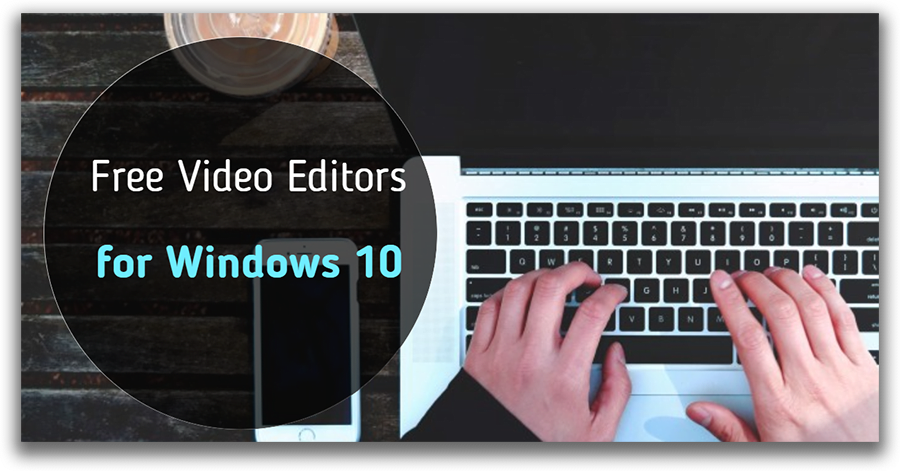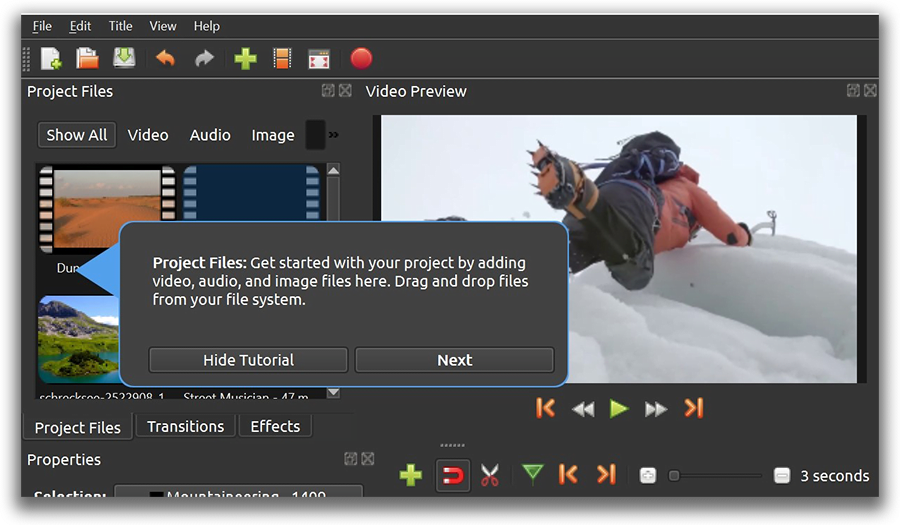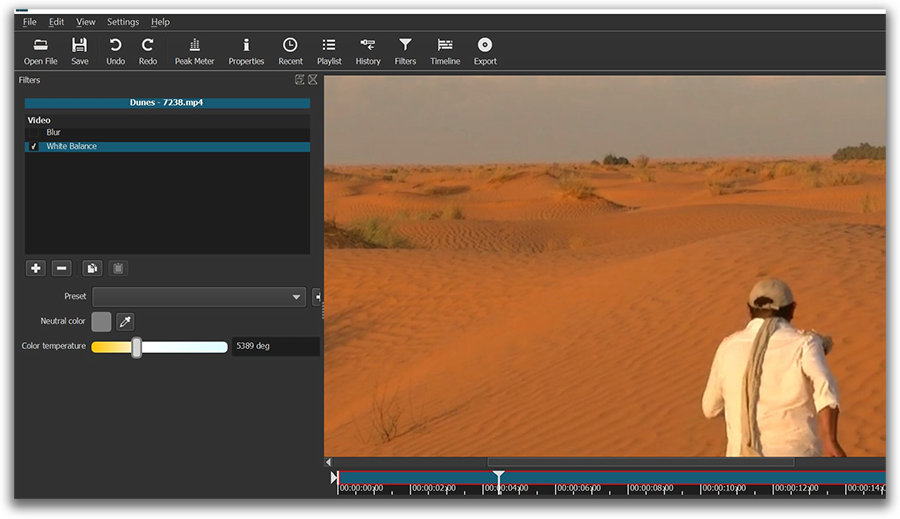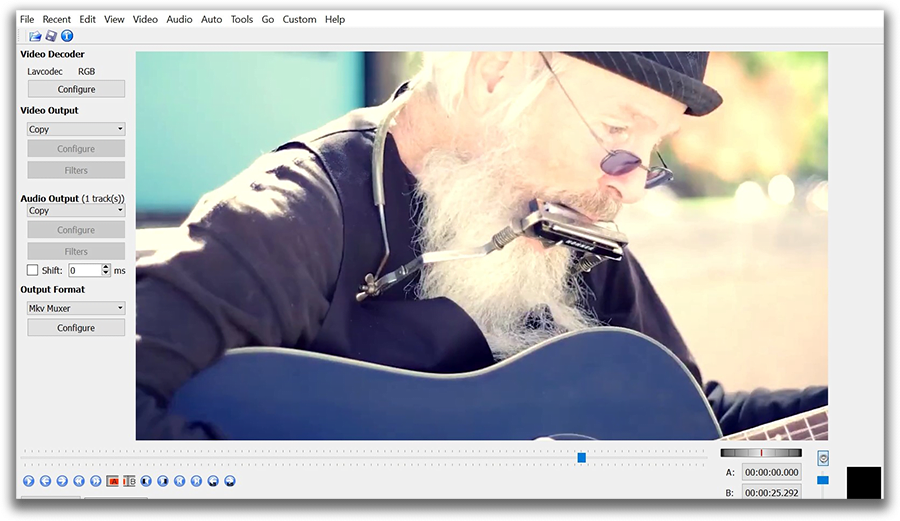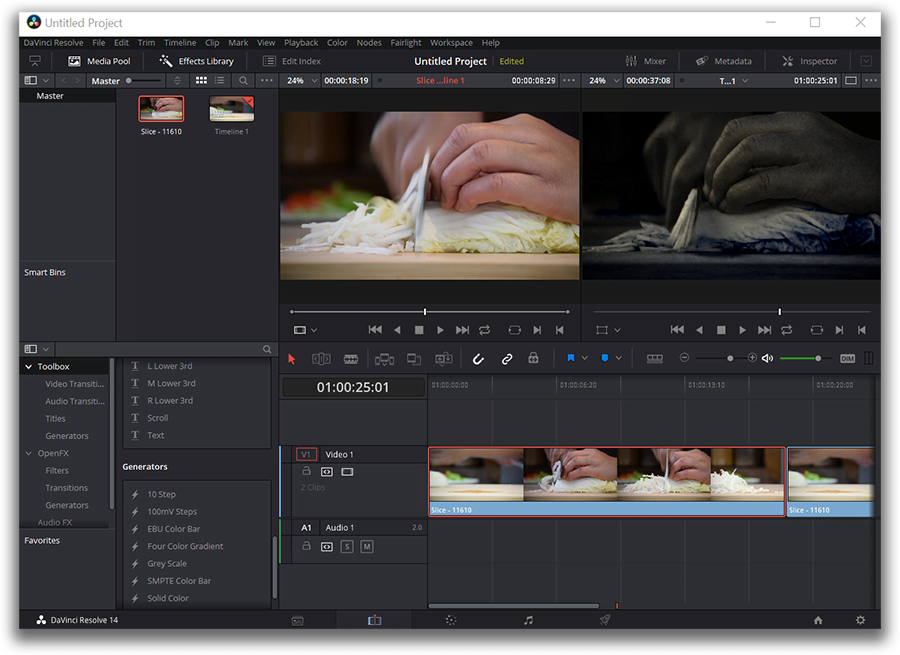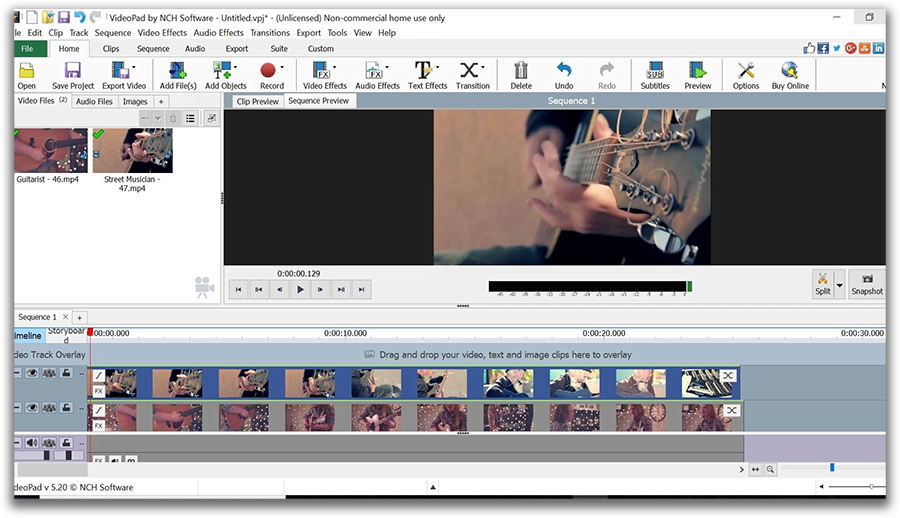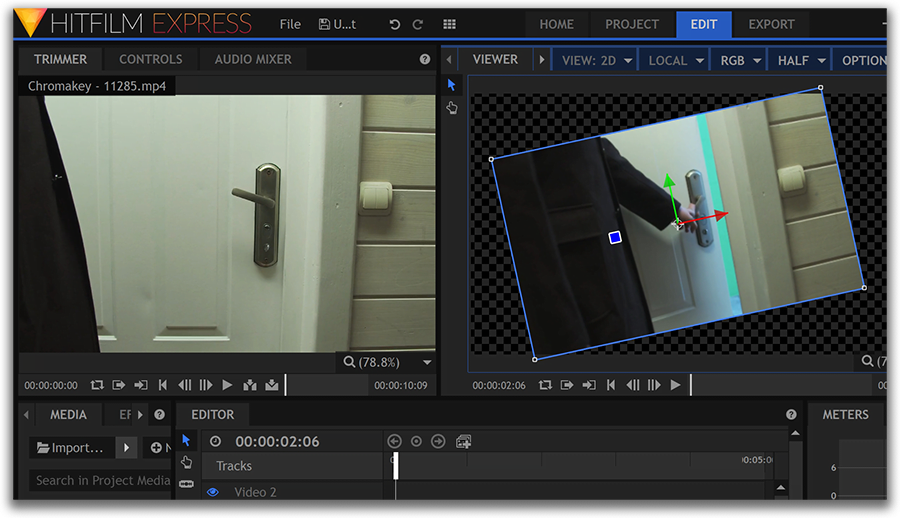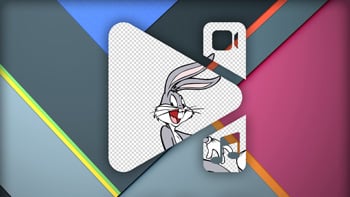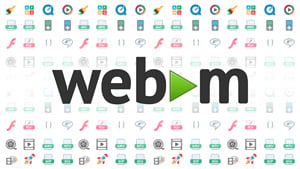Video Editor
Mit dem Video Editor können Sie Videodateien bearbeiten und Video-Clips unterschiedlicher Komplexität erstellen. Sie können Video-und Audio-Effekte auf beliebige Objekte überlagern, sie umwandeln, Filter einsetzen und Bildkorrekturen durchführen. Das Programm unterstützt alle gängigen Video-und Audio-Formate und Codecs - sowohl beim Lesen als auch beim Schreiben.
Video Konverter
Dieses Programm ist für die Konvertierung von Videodateien von einem Format in ein anderes konzipiert. Es unterstützt fast alle gängigen Video-Formate - sowohl beim Lesen als auch beim Schreiben. Darüber hinaus ist es möglich, ein Video für spezielle Multimedia-Geräte wie iPhone, Microsoft Zune oder Archos zu erstellen. Das Programm ist sehr einfach zu bedienen, verfügt über eine moderne Oberfläche und verfügt über alle grundlegenden Funktionen für das Arbeiten mit Videos.
Audio Konverter
Mit dem Audio Konverter transformieren Sie Audio-Dateien von einem Format ins andere. Er unterstützt alle wichtigen Audio-Formate und Codecs. Das Programm lässt Sie auch mit Wiedergabelisten und Meta-Tags arbeiten, Sie können Audio-Dateien aus Video-Dateien exportieren und die Songs auf Ihrem Computer in einem beliebigen Format abspeichern.
Audio CD Grabber
Dieses Audio-Programm lässt Sie Audio-Tracks von CDs kopieren und auf Ihren Computer in jedem beliebigen Format abspeichern. Es unterstützt fast alle gängigen Audio-Formate und Codecs. Außerdem können Sie Informationen über die Songs vom FreeDB-Server erhalten, um automatisch die Dateien umzubenennen und Meta-Tags hinzuzufügen.
Video Editor
Video Konverter
Audio Konverter
Audio CD Grabber

Universell
Mehrere Instrumente zur Bearbeitung von Video- und Audiodateien in einer App.

Hohe geschwindigkeit
Die Programme nutzen schnelle optimierte Single- und Multiprozessoren-Algorithmen.

Preiswert
Laden Sie unsere Produkte kostenlos auf alle Computer und Geräte mit Windows Betriebssystem herunter.
- VSDC 9.2 ist da und bietet bahnbrechende Funktionen, zum Beispiel das neue ...
- Der Einsatz von 3D-Animationstechniken gehört zu den anspruchsvollsten Fähi...
- Sind Sie ein Fan von klassischen Schwarzweißfilmen? Waren Sie schon immer n...
- Der Moment ist gekommen: Wir freuen uns, Ihnen das lang erwartete Update VS...
YouTube Video Editor ist weg. Entdecke alternative Video-Editoren für YouTube-Videokünstler

Wenn Sie die letzten anderthalb Jahre unterwegs waren, erinnern Sie sich wahrscheinlich an den YouTube Video Editor und seine Einfachheit. Anfängliche Videoblogger waren begeistert. Nichts könnte den Komfort der Bearbeitung von YouTube-Videos genau dort übertreffen ... auf YouTube. Um den mühsamen Wechsel zwischen Ihrem Browser und dem Desktop zu vermeiden, war das Herunterladen, Konvertieren, Verarbeiten, Speichern und Hochladen von Videos wieder eine tolle Sache. Doch seit September 2017 ist der YouTube Video Editor weg. Nehmen wir einen weiteren Moment der Wertschätzung und gehen Sie zu den Lösungen über, mit denen Sie Ihre Clips bearbeiten können. Schließlich haben Sie nach einem gesucht, oder?
In diesem Artikel finden Sie drei Softwareprogramme, die Ihnen helfen, den Prozess der Postproduktion zu bewältigen und Ihr Kanalspiel auf ein neues Level zu heben.
Jetzt wundern Sie sich wahrscheinlich, warum es drei Produkte gibt. Um ehrlich zu sein, sogar professionelle YouTuber halten sich kaum an ein Produkt, also warum sollten Sie? Einige Apps sind bei einer bestimmten Funktion einmalig, daher sollten Sie einige davon verwenden, um bessere Ergebnisse zu erzielen.
VSDC - kostenlose und leistungsstarke Alternative zum YouTube Video Editor für Windows (Download)

VSDC-Schnittstelle ist etwas komplizierter als der ursprüngliche YouTube-Video-Editor war. Dennoch bietet es ein viel breiteres Feature-Set, daher von der Gemeinschaft der Technologie-Enthusiasten anerkannt.
Verwendet von: einem Drohnen-Experten YouTuber Quadcopter 101.
Empfohlen von: GoPro offizielle Community, Gamer YouTubers, Techradar Blog.
Erhielt Auszeichnungen von einem Videobearbeitungsexperten Justin Brown bei Primal Video, VidProMom und Steven Van.
Besuchen Sie die offizielle VSDC-Seite
Was macht VSDC zu einem großartigen Video-Editor für YouTube-Videokünstler?
Erstens ist es nicht linear. Das bedeutet, dass Sie beliebte Effekte wie Bild-in-Bild, Nachrichtenstil, geteilter Bildschirm, schrittweises Zoomen, Video-in-Text und viele andere einfach anwenden können. Es gibt einen anständigen Texteditor, so dass Sie bei Bedarf Szenentitel und Kommentare zu einer Szene hinzufügen können.
Zweitens ist es absolut kostenlos. Es gibt eine Pro-Version, die Sie vielleicht in Betracht ziehen sollten, um den Video-Export zu beschleunigen (es ist ein Jahresabo für $ 19). Es aktiviert Hardwarebeschleunigung mit mehr zusätzlichen PC-Ressourcen, daher könnte das Programm die Rendering-Rate verdoppeln. Abgesehen davon sollte VSDC kostenlose Version mehr als ausreichend für Sie sein.
Drittens können Sie Videos direkt über die Videoeditor-Oberfläche auf YouTube hochladen, sobald Sie den Videobearbeitungsprozess abgeschlossen haben. Und es ist eine große Zeitersparnis, da Sie andernfalls die Datei exportieren und auf Ihrem PC speichern und dann online veröffentlichen müssten.

Wenn Sie Reaktionsvideos oder Lernprogramme erstellen möchten, ist VSDC aufgrund der integrierten Bildschirmaufnahme und des Videorecorders möglicherweise auch eine gute Wahl für Sie. Sie müssen keine Software von Drittanbietern mehr einsetzen, um diese Aufgaben zu erfüllen. Schließlich steht ein mächtiges Chroma-Key-Tool zur Verfügung. Wenn Sie also mit einem grünen Bildschirm aufnehmen, können Sie es auch mit VSDC Video Editor einfach aus dem Filmmaterial entfernen.
Darüber hinaus gibt es über 200 Video-Tutorials zum Arbeiten mit dieser Software, die auf den offiziellen Kanal von YouTube hochgeladen wurde. Wenn Sie also ein wenig Zeit investieren möchten, um sich mit der Benutzeroberfläche und einigen grundlegenden Kombinationen vertraut zu machen, ist die Verwendung von VSDC als primärer Videoeditor für YouTube-Clips ein Kinderspiel.
Es dauert weniger als eine Minute, um ein schönes Video in Text-Effekt zu erstellen, das ein ideales Intro für fast jeden Kanal sein wird. Keine Erfahrung mit Videobearbeitung oder spezielle Kenntnisse erforderlich.
eingebettetes Video
Verbesserungsfunktion - Überlege, was nach dem YouTube Video Editor noch übrig ist
Obwohl der YouTube Video Editor nicht mehr verfügbar ist, können Sie in Creator Studio weiterhin eine Reihe grundlegender, aber wichtiger Funktionen ausführen. Vielleicht ist es nicht die ultimative Lösung für diejenigen, die komplizierte Projektideen im Kopf haben, aber die Verbesserungsfunktion macht einen großartigen Job, wenn Sie schnell ein Video polieren, ein Fragment ausschneiden oder eine Audiospur zu der Videoaufzeichnung hinzufügen müssen.
Tatsächlich hat YouTube in der Liste der nicht so seltenen Filter, Farbkorrektur-Tools und Geschwindigkeitseinstellungen nur wenige Werkzeuge, die Sie in anderen kostenlosen Video-Editoren nicht finden werden. Das sind: wackelige Kamera, Bewegungen Stabilisator - ideal für Videos auf dem Sprung ohne professionelle Ausrüstung aufgenommen, Gesichtsunschärfe und benutzerdefinierte Unschärfe - in der Regel mit Hilfe von Maskierungs-Tools in anderen Videoschnitt-Software durchgeführt. Letzteres wird oft eher für Vertraulichkeitszwecke als für kreative Ziele verwendet. Sie können Gesichter, Zahlen, Namen, Marken, Daten, GPS-Koordinaten, Autoplatten verwischen.
Bei Bedarf können Sie Ihre zuvor hochgeladenen Videos von YouTube in einer Auflösung von 720p herunterladen und sogar die Originaldateien mit Google Takeout abrufen.

Dies ist sicherlich kein ideales Werkzeug für einen aufstrebenden Video-Vlogger, aber es ist vorteilhaft für Sie, zu wissen, dass Sie nicht für Redakteure von Drittanbietern bezahlen müssen, wenn Sie nur verwackelte Aufnahmen korrigieren oder ein Gesicht von jemandem verwischen wollen.
Davinci Resolve - professioneller Farbkorrektur-Video-Editor für YouTube
Dieses Desktop-Tool ist ein Kraftpaket der Farbkorrektur, und wir werden nicht einmal versuchen, es mit dem zu vergleichen, was der YouTube Video Editor war, denn Resolve repräsentiert eine völlig andere Ebene der Postproduktion.
Empfohlen von: Indie-Filmemachern, Color-Grading-Enthusiasten.
Davinci Resolve könnte eine gute Wahl für diejenigen sein, die eine ernsthaftere Herangehensweise an die Videobearbeitung haben - das ist etwas, was Sie für Ihren Lebensunterhalt tun wollen, und es ist eine professionelle Lösung, die Sie suchen, nicht nur ein Cutter und ein Splicer.. Betrachten Sie es als Photoshop für Videos und nicht als durchschnittlichen Editor. Sie werden in der Lage sein, einige erstaunliche Ergebnisse zu erzielen, aber Sie sollten ein gewisses Verständnis für Farbqualitäten haben und leidenschaftlich genug sein, um Zeit und Aufwand in diese Software zu investieren.
Sicherlich wird es auch für Erfahrene eine steile Lernkurve geben, da die Programmoberfläche etwas überwältigend wirkt. Zum Glück gibt es Dutzende von Tutorials und sogar Online-Kurse für diejenigen, die bereit sind, Davinci Resolve zu lernen. Bevor Sie zur Installation übergehen, sollten Sie sich darüber im Klaren sein, dass Ihr PC, wenn Sie ein so leistungsstarkes Tool wie "Auflösen" wählen, den Anforderungen entsprechen muss. Das absolute Minimum ist 8 GB System-RAM, mindestens 4 GB Grafik-RAM und genügend Speicherplatz. Beachten Sie, dass die Installationsdatei allein 780 MB wiegt.

Sie können die kostenlose Version von Davinci Resolve von der offiziellen Website von Blackmagic Design - der Entwicklerfirma - herunterladen.
Was macht Davinci Resolve zu einem guten YouTube-Video-Editor?
Obwohl wir angefangen haben, Davinci Resolve für seine Farbkorrektur-Tools zu beglückwünschen, hat es auch die grundlegenden Funktionen. So können Sie Videodateien schneiden, teilen, zuschneiden und zusammenführen, mit Audio arbeiten, Chroma Key verwenden (grünen Bildschirm aus Ihrem Filmmaterial entfernen), Titel hinzufügen, Übergänge erstellen, Geschwindigkeitseffekte anwenden, einen Split-Screen-Effekt kombinieren , und viel mehr.
Wenn es um das Beschneiden geht, ist Resolve aufgrund der Echtzeit-Zoomfunktion (für einen präziseren Schnitt) und einer Reihe von Tastenkombinationen, die Sie verwenden können, wenn Sie sich wiederholende Aktionen anwenden, unvergleichlich praktisch. Auf der Export-Ebene können Sie mit Davinci Resolve genau wie VSDC zusätzliche Schritte vermeiden und Ihr Projekt direkt auf YouTube (oder Vimeo) in 1080p hochladen.
Darüber hinaus ist Resolve eine plattformübergreifende Lösung, dh es funktioniert auch unter Windows, Mac und Linux.
iMovie - der wahrscheinlich am häufigsten übersehene kostenlose Videoeditor für YouTube (Mac)
Wenn Sie denken, dass Sie eine teuere Videobearbeitungssoftware verwenden müssen, um die Aufmerksamkeit auf YouTube zu erregen, irren Sie sich. Was wirklich zählt, ist natürlich Ihre inhaltliche Qualität, Ihre Entschlossenheit und Kreativität. Also, wenn Sie auf dem Mac sind, sollte Ihre erste Wahl iMovie sein. In der Tat, nach der Influencer Equipment-Datenbank, einige YouTuber verwenden noch diesen absolut kostenlosen Standard-Video-Editor von Apple, auch nachdem sie bekannt geworden sind. Tana Mongeau, Zane Hijazi, Trisha Paytas und Brawadis sind einige der bekanntesten Befürworter von iMovie.
Empfohlen von: vloggers

Was macht iMovie zu einer großartigen Wahl?
Erstens ist es auf jedem neuen Mac vorinstalliert, und selbst diejenigen mit alten Apple Computern können iMovie kostenlos aus dem App Store installieren (früher war das nicht möglich). Zweitens hat es eine minimalistische intuitive Schnittstelle und die meisten Operationen werden über eine einfache Drag-and-Drop-Bewegung ausgeführt. Drittens haben Apple Video-Editing-Software-Entwickler eine Bibliothek von Themen und Titelvorlagen angewendet. Es ist besonders praktisch, wenn Sie an einer Reihe von Videos arbeiten und bereit sind, den gleichen Stil für jede Episode anzuwenden.
Und Sie können auch von einem einheitlichen Ökosystem profitieren, das von Apple-Produkten geschaffen wurde. Sie können hochgeladene lizenzfreie Audiotracks zu Ihrem Film hinzufügen sowie Songs aus Ihrem iTunes und allem, was Sie in Ihrer iCloud haben, schnell importieren.
Schließlich können Sie mit iMovie einfach grüne und blaue Bildschirme aus Ihrem Filmmaterial entfernen, indem Sie die gleiche Drag-and-Drop-Bewegung verwenden, bei der Sie einfach das grüne / blaue Bildschirmvideo auf dem Video oder Bild überlagern, das den Hintergrund ersetzen soll. Insgesamt stehen in diesem Editor mehr als 200 verschiedene Effekte zur Verfügung, darunter die beliebten Bild-in-Bild-, Zeitlupen-, Schnellvorlauf-, Überblendungsübergänge, Zoom, Standbilder und viele andere.
Nachwort. Warum sollten Sie kostenlose Video-Editoren für YouTube anstelle von kostenpflichtigen Lösungen in Betracht ziehen?
Sie fragen sich vielleicht, was die meisten YouTuber verwenden. Um ehrlich zu sein, unter den etablierten Videokünstlern, die ganztägig auf ihren Kanälen arbeiten, ist die am häufigsten genannte Videobearbeitungssoftware Adobe Premiere (plattformübergreifendes Programm, beginnt bei 19,99 $ / Monat - wenn das Jahresabonnement gekauft wird). Dann kommt Final Cut Pro (nur Mac, 299 $) und Sony Vegas (nur Windows, beginnt bei 400 $).
Wenn Sie einige populäre Kanäle verfolgen, wissen Sie wahrscheinlich, dass einige ihre Blogkarriere als Hobby mit den primitivsten kostenlosen Video-Editoren begonnen haben. In der Tat scheint es, dass viele noch Freeware für ihre Kanäle verwenden, und das ist bemerkenswert.
Sie müssen Ihr Sparschwein nicht kaputt machen, um einen Video-Editor für Ihren neuen YouTube-Kanal zu kaufen. Erfahrene YouTuber sagen oft, dass es immer weise ist, sich auf die Produktion zu konzentrieren, anstatt zu denken, dass die Postproduktion ein schlechtes Filmmaterial in ein Meisterwerk verwandeln kann. Wenn Sie also investieren möchten, sollten Sie stattdessen Ihre Hardware aufrüsten. Eine ordentliche Lichtquelle und ein Mikrofon sind schon halbe Arbeit, da Sie wahrscheinlich danach die Farbbalance und die Audioeinstellungen nicht mehr anpassen müssen.
Was macht einen guten YouTube Video Editor überhaupt aus?
Große Frage. Es kommt wirklich auf Ihre Fähigkeiten und Bedürfnisse an. Zum Beispiel, wenn Sie planen, Spiel Walkthroughs zu veröffentlichen, benötigen Sie möglicherweise einen eingebauten Bildschirmschreiber. Wenn Reaktionsvideos Ihr Ding sind, suchen Sie nach einem eingebetteten Video Capture Tool. Wenn Sie normalerweise ein Dutzend Aufnahmen machen, bevor Sie sie zu einer Episode verschmelzen lässt, sollten Sie sicherstellen, dass das Beschneidungswerkzeug intuitiv ist. Laden Sie abschließend ein kostenloses Beispielvideo für ein Green Screen herunter und testen Sie schnell das Chroma Key-Tool, wenn Sie dies in Zukunft verwenden möchten.
Hier ist eine Checkliste, auf die Sie Sich beziehen können. wenn Sie einen Videoeditor für einen YouTube-Kanal auswählen:
- Es sollte ein nicht-lineares Werkzeug sein.
- Es sollte mit Ihren PC- oder Mac-Ressourcen übereinstimmen und stabil laufen. Überprüfen Sie die Softwaresystemanforderungen vor der Installation, um unerwartete Abstürze zu vermeiden.
- Es sollte Ihnen erlauben, Videos in 1080p zu exportieren (720p wird die meisten Male auch tun, aber 1080p ist definitiv eine bessere Wahl), idealerweise mit H.265 Codec, weil es die höchste Qualität mit einer minimalen Dateigröße behält .
Lassen Sie uns das oben Gesagte wiederholen. Es gibt zwar Dutzende von kostenlosen Video-Editoren im Internet, aber viele von ihnen sind keine gute Wahl, wenn Sie nach einem YouTube-Video-Editor suchen. Einige sind zu primitiv und verfügen nicht über wichtige Funktionen wie direkten YouTube-Uploader, hochauflösenden Export, grünen Bildschirm und Textobjekte. Andere schränken die exportierten Projekte ein, etwa eine begrenzte Auswahl an Formaten oder ein Wasserzeichen. Wir glauben, dass die in diesem Artikel überprüften Redakteure großartige Beispiele für ein reichhaltiges Feature-Set sind, das kostenlos und ohne Einschränkungen erhältlich ist. Hoffentlich hat die Liste von Nutzen sein. Wenn nicht, gibt es hier noch ein paar weitere Tools, die Sie ausprobieren koennen: ShotCut, Openshot, Videopad und Hitfilm Express.
Für Interessierte gibt es hier eine ausführliche Übersicht über kostenlose Windows 10 video editors.
Vergessen Sie nicht, diesen Artikel zu teilen, wenn Sie es hilfreich gefunden haben, und viel Glück.
Weitere Beiträge...
- VSDC Video Editor Frühlingsfreigabe: Machen Sie Ihre Videos bunt, stabilisiert und schneller zu verarbeiten
- Top 4 Beste kostenlose Videobearbeiter für Windows
- Sommer-Release: VSDC Video Editor fügt Sprachaufzeichnung und Textkontur Funktionen
- VSDC Free Video Editor ist jetzt für 64-Bit-Windows-Betriebssystem optimiert

Mit dem Programm können Sie ein Video von Ihrem Desktop aufnehmen und es in verschiedenen Formaten auf Ihrem Computer speichern. In Kombination mit der Videobearbeitung eignet sich das Programm perfekt, um Präsentationen oder Demo-Videos zu erstellen.

Das Programm dient der Bilderfassung von externen Geräten und der Aufzeichnung in einem beliebigen Videoformat. Sie können Videos vom Videotuner, der Webkamera, der Videokarte und anderen Geräten speichern.
Reviewed by

"VSDC Free Video Editor ist ein überraschend kräftiger und unkonventioneller Videoeditor"
- PC Advisor

"Dieser Videoeditor gibt Ihnen außergewöhnliche Editierungsmacht"
- CNet

"Dieser Videoeditor unterstützt alle gängigen Videoformate und hat eine breite Palette von Funktionen. Sie können den Beleuchtungsgrad ändern, Videos verschmelzen, Filters und Übergänge anwenden"
- Digital Trends